关于Jakarta
简单来讲就是,javaEE被oracle捐给Eclipse基金会,但是最为要求不能再使用oracle的java命名,因此原本的项目(javax)就改成了jakarta开头的包,JakartaEE8作为过度依旧使用javax命名空间,而到了Jakarta9则开始使用jakarta的包
使用的包的版本
- Java jdk15.0.2
- Maven 3.6.3
- Tomcat 10.0.2
- Spring Tool Suit 4.9.0.RELEASE
- Spring 5.3.4
- mysql 8.0.23
- jakartaEE 9.0.0
- jakarta.servlet 5.0.0
STS4(eclipse)环境配置
STS4打开之后检查一下有没有web功能:File-New-Project里如果没有Dynamic Web Project项目,需要去Help-Install New Software-"--All Available Sites--"出现的列表里找到"Web, XML, Java EE and OSGi Enterprise Development",选中安装(加载列表较慢,推荐科学上网)。
建立项目之前的几个关键步骤:
配置Window-Preferance中
- General-Workspace:Text file encoding UTF-8
- Web-JSP Files:Encoding:ISO 10646/Unicode(UTF-8)
- Maven-Installations:添加本地Maven
- Maven-User Settings:添加setting.xml(请在此提前配置好仓库路径)
- Java-Installed JRES:设置好需要用的Java版本,不需要的Remove掉。
- Server-Runtime Enviroment:配置外置Tomcat的路径和java版本,此处使用java15和tomcat10。
开始创建项目:
新建Maven Project
出现下图的时候选择Internal筛选选择Webapp1.0(此处加载略慢,推荐科学上网)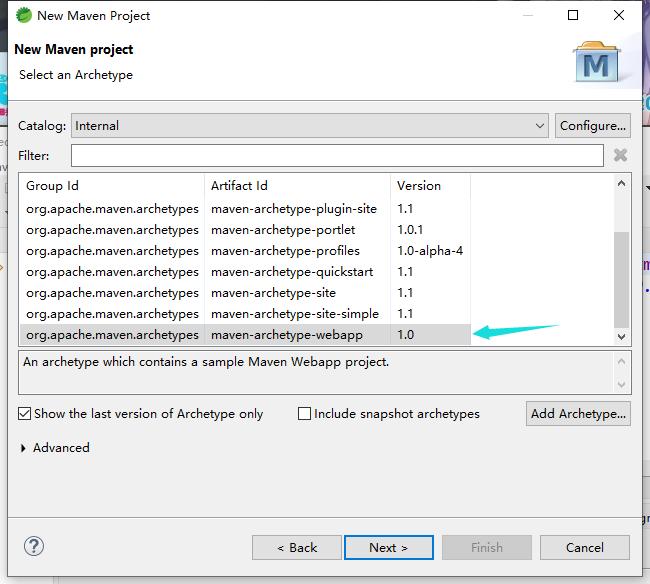
下一步把组名项目名设置好Finish,一个未配置好的Maven项目就成了。
项目创建后的配置
- 右键项目properties-Java Build Path-Libraries:把JRE System Library修改成你使用的java版本(此处为Java15)
- 同在此目录Add Library-Server Runtime选中前面配置好的Tomcat。
- 以上项目Apply之后到properties-Java Compiler里将Compiler compliance level改成你使用的Java版本(此处为15),Apply
修改pom.xml,在
中添加maven的 配置: <build> <finalName>此处为你的项目名</finalName> <plugins> <plugin> <groupId>org.apache.maven.plugins</groupId> <artifactId>maven-compiler-plugin</artifactId> <version>3.8.1</version> <configuration> <source>15</source> <target>15</target> </configuration> </plugin> </plugins> </build>- 使用文件真实目录,即Navigator(使用Windows-Show View-Navigator调出窗口)找到org.eclipse.wst.common.project.facet.core.xml,修改java版本号为你使用的版本,修改jst.web版本号为4.0,保存。
- 新建一个Dynamic Web 项目,配置Confiuraion为JavaServer Faces,如图,确保Tomcat版本和web版本正确,在配置JSF Implementation Library时选择Disable Library Configuration,之后Finish创建。
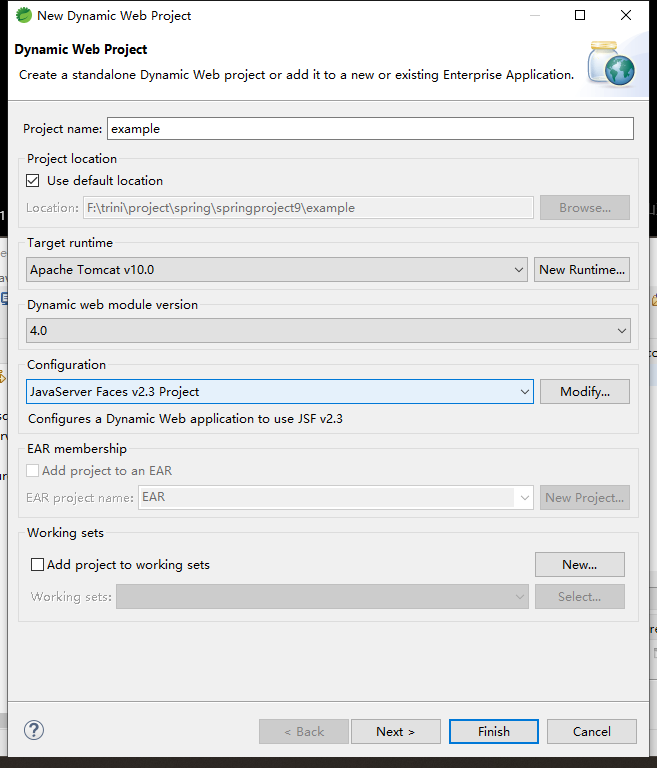
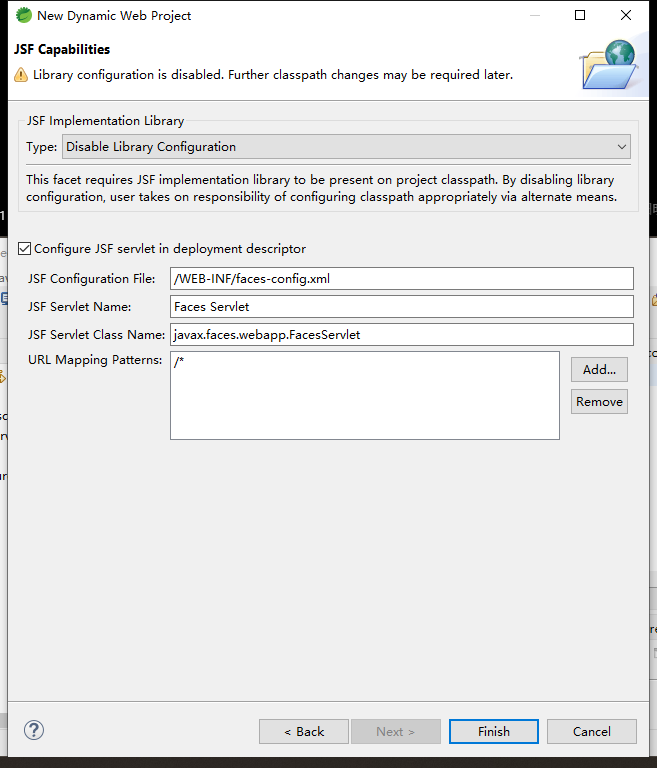
- 把Web项目里的WEB-INF下的web.xml

还不快抢沙发